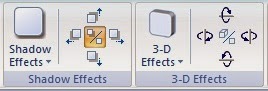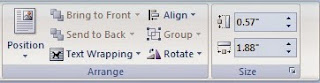Bagaimana cara membuat wordart di Microsoft Word 2007?
Wordart merupakan teks yang di beri hiasan atau semacamnya, alias di dekorasi sehinggan memiliki nilai seni. Anda bisa membuat wordart dengan menambahkan gaya atau warna pada teks, anda juga bisa mengatur bayangan atau 3D dari teks.
Di Microsoft anda dapat membuat word dengan mudah. Anda dapat menyisip word dan mengatur desainnya seperti keinginan anda. Walaupun demikian mungkin ada sebagian orang masih kesusahan untuk membuatnya. Bagi anda yang mengalami kesulitan serupa, anda dapat mengikuti petunjuk untuk membuat wordart pada ulasan di bawah dan amati baik-baik screenshotnya.
Bagaimana cara membuat wordart di Microsoft word 2007?
Bagaimana cara mengubah gaya teks pada wordard?
Di Microsoft anda dapat membuat word dengan mudah. Anda dapat menyisip word dan mengatur desainnya seperti keinginan anda. Walaupun demikian mungkin ada sebagian orang masih kesusahan untuk membuatnya. Bagi anda yang mengalami kesulitan serupa, anda dapat mengikuti petunjuk untuk membuat wordart pada ulasan di bawah dan amati baik-baik screenshotnya.
Bagaimana cara membuat wordart di Microsoft word 2007?
- Buka Microsoft word
- Klik tombol “Insert”
- Lalu klik “wordart”
- Kemudian klik salah satu desain wordart yang anda minati.
- Hapus tulisan “Your Text Here” dan ketikkan teks sesuai kebutuhan anda. Ingat, anda dapat mengubah gaya huruf pada kotak “Font”, ukuran huruf pada kotak “Size”, Icon B untuk Bold (tebal) dan I untuk italic (miring). Dan akhiri tahap ini dengan mengklik tombol “Ok”.
- Wordart telah selesai di buat.
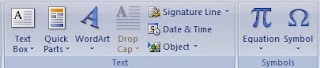
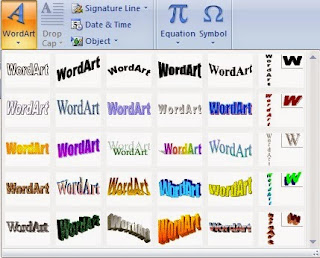
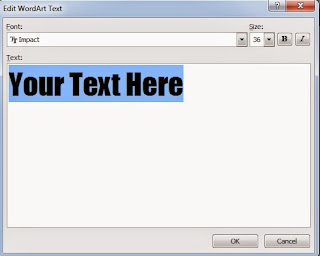
Bagaimana cara mengubah gaya teks pada wordard?
- Klik wordart anda hinggan garis tepi wordart terlihat.
- Klik “Format” (Lihat deretan tombol home, insert, dan seterusnya)
- Pada kotak “Text” anda dapat mengedit teks (Edit Text), anda dapat mengatur spasi (Spacing), anda bisa mengatur baris teks (Alignment), ketinggian teks (even height) dan vertical teks.
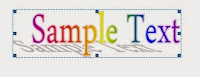
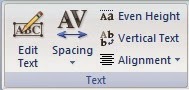
- Klik wordart anda hinggan garis tepi wordart terlihat.
- Klik “Format” (Lihat deretan tombol home, insert, dan seterusnya)
- Pada kotak “wordart Style” anda dapat mengubah gaya, bentuk (Change Shape), warna dalam wordart (Shape Fill), dan warna garis luar wordart (Shape outline)

- Klik wordart anda hinggan garis tepi wordart terlihat.
- Klik “Format” (Lihat deretan tombol home, insert, dan seterusnya)
- Gunakan tombol pada kotak “Shadow effects” untuk mengubah efek bayangan. Dan gunakan tombol pada kotak “3-D Effects” untuk mengubah efek 3-D.